з”өжҠҘдёӢиҪҪзҡ„ж–Ү件еңЁе“ӘдёӘж–Ү件еӨ№пјҹ
з”өжҠҘдёӢиҪҪзҡ„ж–Ү件йҖҡеёёдҝқеӯҳеңЁжүӢжңәеҶ…йғЁеӯҳеӮЁзҡ„вҖңTelegramвҖқж–Ү件еӨ№дёӯгҖӮж №жҚ®ж–Ү件зұ»еһӢзҡ„дёҚеҗҢпјҢж–ҮжЎЈж–Ү件дјҡеӯҳж”ҫеңЁвҖңTelegram DocumentsвҖқж–Ү件еӨ№пјҢи§Ҷйў‘ж–Ү件еӯҳеӮЁеңЁвҖңTelegram VideoвҖқж–Ү件еӨ№пјҢиҖҢеӣҫзүҮж–Ү件еҲҷдҝқеӯҳеңЁвҖңTelegram ImagesвҖқж–Ү件еӨ№гҖӮз”ЁжҲ·еҸҜд»ҘйҖҡиҝҮжүӢжңәзҡ„ж–Ү件管зҗҶеҷЁиҝӣе…Ҙиҝҷдәӣж–Ү件еӨ№жҹҘзңӢдёӢиҪҪзҡ„ж–Ү件гҖӮеҰӮжһңжҳҜiPhoneпјҢж–Ү件йҖҡеёёдјҡеӯҳеӮЁеңЁTelegramеә”з”ЁеҶ…пјҢйңҖиҰҒжүӢеҠЁдҝқеӯҳеҲ°е…¶д»–дҪҚзҪ®гҖӮ

з”өжҠҘдёӢиҪҪзҡ„ж–Ү件еңЁе“ӘдёӘж–Ү件еӨ№
з”өжҠҘй»ҳи®ӨдёӢиҪҪи·Ҝеҫ„
-
Windowsзі»з»ҹдёӯзҡ„й»ҳи®ӨдёӢиҪҪи·Ҝеҫ„пјҡеңЁWindowsж“ҚдҪңзі»з»ҹдёӯпјҢз”өжҠҘдёӢиҪҪзҡ„ж–Ү件й»ҳи®ӨдҝқеӯҳеңЁC:\Users\з”ЁжҲ·еҗҚ\Downloads\Telegram Desktopи·Ҝеҫ„дёӢгҖӮиҝҷдёӘж–Ү件еӨ№йҖҡеёёдҪҚдәҺWindowsзҡ„вҖңдёӢиҪҪвҖқж–Ү件еӨ№еҶ…пјҢжүҖжңүйҖҡиҝҮз”өжҠҘе®ўжҲ·з«ҜдёӢиҪҪзҡ„ж–Ү件пјҢеҢ…жӢ¬еӣҫзүҮгҖҒж–ҮжЎЈгҖҒи§Ҷйў‘е’Ңйҹійў‘зӯүпјҢйғҪдјҡиҮӘеҠЁеӯҳеӮЁеңЁжӯӨж–Ү件еӨ№дёӯгҖӮз”ЁжҲ·ж— йңҖиҝӣиЎҢд»»дҪ•йўқеӨ–ж“ҚдҪңпјҢеҚіеҸҜзӣҙжҺҘеңЁжӯӨж–Ү件еӨ№дёӯжүҫеҲ°дёӢиҪҪзҡ„еҶ…е®№гҖӮеҰӮжһңз”ЁжҲ·жІЎжңүдҝ®ж”№дёӢиҪҪи·Ҝеҫ„пјҢжүҖжңүдёӢиҪҪзҡ„ж–Ү件йғҪе°ҶеңЁжӯӨдҪҚзҪ®еӯҳеӮЁгҖӮ
-
MacOSзі»з»ҹдёӯзҡ„й»ҳи®ӨдёӢиҪҪи·Ҝеҫ„пјҡеңЁMacOSзі»з»ҹдёӯпјҢз”өжҠҘж–Ү件й»ҳи®Өдҝқеӯҳзҡ„и·Ҝеҫ„жҳҜ~/Downloads/Telegram DesktopгҖӮз”ЁжҲ·еҸҜд»ҘйҖҡиҝҮжү“ејҖFinderпјҢи®ҝй—®дёӢиҪҪж–Ү件еӨ№пјҢиҪ»жқҫжүҫеҲ°жүҖжңүдёӢиҪҪзҡ„з”өжҠҘж–Ү件гҖӮMacOSй»ҳи®Өи·Ҝеҫ„жҳҜ~/Downloads/Telegram DesktopпјҢз”ЁжҲ·еҰӮжһңжңӘеҒҡдҝ®ж”№пјҢжүҖжңүдёӢиҪҪзҡ„ж–Ү件е°ҶдҝқеӯҳеңЁиҜҘдҪҚзҪ®гҖӮеҰӮжһңдёӢиҪҪзҡ„ж–Ү件иҫғеӨҡпјҢеҸҜд»ҘйҖҡиҝҮFinderзҡ„жҗңзҙўеҠҹиғҪжқҘзӯӣйҖүжҹҘжүҫе…·дҪ“зҡ„ж–Ү件гҖӮ
-
Androidи®ҫеӨҮдёӯзҡ„й»ҳи®ӨдёӢиҪҪи·Ҝеҫ„пјҡеңЁAndroidи®ҫеӨҮдёҠпјҢз”өжҠҘй»ҳи®Өе°Ҷж–Ү件дёӢиҪҪеҲ°и®ҫеӨҮеӯҳеӮЁдёӯзҡ„вҖңTelegramвҖқж–Ү件еӨ№пјҢи·Ҝеҫ„йҖҡеёёдёә/storage/emulated/0/TelegramгҖӮз”ЁжҲ·еҸҜд»ҘдҪҝз”Ёж–Ү件管зҗҶеҷЁеә”з”ЁжқҘжҹҘзңӢиҝҷдёӘж–Ү件еӨ№пјҢжүҫеҲ°жүҖжңүдёӢиҪҪзҡ„ж–Ү件гҖӮеҰӮжһңи®ҫеӨҮж”ҜжҢҒSDеҚЎеӯҳеӮЁпјҢж–Ү件д№ҹеҸҜиғҪдјҡиў«дҝқеӯҳеңЁSDеҚЎдёҠзҡ„зӣёеҗҢи·Ҝеҫ„гҖӮ
еҰӮдҪ•жҹҘзңӢз”өжҠҘж–Ү件зҡ„еӯҳеӮЁдҪҚзҪ®
-
еңЁWindowsзі»з»ҹдёӯжҹҘзңӢз”өжҠҘдёӢиҪҪж–Ү件дҪҚзҪ®пјҡеңЁWindowsзі»з»ҹдёӯпјҢз”ЁжҲ·еҸҜд»ҘйҖҡиҝҮж–Ү件иө„жәҗз®ЎзҗҶеҷЁжҹҘзңӢз”өжҠҘж–Ү件зҡ„еӯҳеӮЁдҪҚзҪ®гҖӮжү“ејҖж–Ү件иө„жәҗз®ЎзҗҶеҷЁпјҢиҝӣе…ҘC:\Users\з”ЁжҲ·еҗҚ\Downloads\Telegram Desktopи·Ҝеҫ„пјҢжҹҘзңӢиҜҘж–Ү件еӨ№дёӯзҡ„жүҖжңүж–Ү件гҖӮз”ЁжҲ·иҝҳеҸҜд»ҘйҖҡиҝҮз”өжҠҘе®ўжҲ·з«Ҝзҡ„и®ҫзҪ®з•ҢйқўпјҢиҝӣе…ҘвҖңж–Ү件и®ҫзҪ®вҖқйғЁеҲҶжҹҘзңӢжҲ–жӣҙж”№ж–Ү件еӯҳеӮЁи·Ҝеҫ„гҖӮеҰӮжһңдёҚзЎ®е®ҡж–Ү件жҳҜеҗҰдҝқеӯҳеңЁй»ҳи®ӨдҪҚзҪ®пјҢеҸҜд»ҘеңЁж–Ү件иө„жәҗз®ЎзҗҶеҷЁдёӯжҗңзҙўвҖңTelegram DesktopвҖқж–Ү件еӨ№пјҢжүҫеҲ°жүҖжңүдёӢиҪҪзҡ„з”өжҠҘж–Ү件гҖӮ
-
еңЁMacOSдёӯжҹҘзңӢз”өжҠҘдёӢиҪҪж–Ү件дҪҚзҪ®пјҡеңЁMacOSзі»з»ҹдёӯпјҢз”ЁжҲ·еҸҜд»Ҙжү“ејҖFinder并и®ҝй—®й»ҳи®Өзҡ„дёӢиҪҪж–Ү件еӨ№~/Downloads/Telegram DesktopпјҢжҹҘзңӢжүҖжңүдёӢиҪҪзҡ„ж–Ү件гҖӮеҰӮжһңз”ЁжҲ·дҝ®ж”№дәҶдёӢиҪҪи·Ҝеҫ„пјҢеҸҜд»ҘйҖҡиҝҮз”өжҠҘи®ҫзҪ®дёӯзҡ„вҖңж–Ү件管зҗҶвҖқйҖүйЎ№жҹҘзңӢеҪ“еүҚдёӢиҪҪж–Ү件зҡ„и·Ҝеҫ„гҖӮйҖҡиҝҮFinderпјҢз”ЁжҲ·еҸҜд»Ҙж–№дҫҝең°жҗңзҙўжҲ–жөҸи§Ҳж–Ү件еӨ№пјҢд»ҘдҫҝжүҫеҲ°жүҖйңҖзҡ„ж–Ү件гҖӮ
-
еңЁAndroidи®ҫеӨҮдёӯжҹҘзңӢз”өжҠҘж–Ү件дҪҚзҪ®пјҡеңЁAndroidи®ҫеӨҮдёҠпјҢз”өжҠҘж–Ү件й»ҳи®ӨеӯҳеӮЁеңЁ/storage/emulated/0/Telegramж–Ү件еӨ№дёӯгҖӮз”ЁжҲ·еҸҜд»ҘйҖҡиҝҮж–Ү件管зҗҶеҷЁеә”з”ЁжүҫеҲ°иҝҷдёӘж–Ү件еӨ№пјҢжҹҘзңӢз”өжҠҘдёӢиҪҪзҡ„жүҖжңүж–Ү件гҖӮеҰӮжһңдёӢиҪҪзҡ„ж–Ү件дҝқеӯҳеңЁSDеҚЎдёӯпјҢз”ЁжҲ·еҸҜд»Ҙиҝӣе…ҘSDеҚЎйғЁеҲҶжүҫеҲ°зӣёеә”зҡ„вҖңTelegramвҖқж–Ү件еӨ№гҖӮйҖҡиҝҮж–Ү件管зҗҶеҷЁпјҢз”ЁжҲ·еҸҜд»Ҙеҝ«йҖҹи®ҝй—®иҝҷдәӣж–Ү件并иҝӣиЎҢз®ЎзҗҶгҖӮ
жӣҙж”№з”өжҠҘдёӢиҪҪи·Ҝеҫ„зҡ„жӯҘйӘӨ
-
еңЁWindowsзі»з»ҹдёӯжӣҙж”№дёӢиҪҪи·Ҝеҫ„пјҡеңЁWindowsж“ҚдҪңзі»з»ҹдёҠпјҢз”ЁжҲ·еҸҜд»ҘйҖҡиҝҮз”өжҠҘе®ўжҲ·з«Ҝзҡ„и®ҫзҪ®жқҘжӣҙж”№ж–Ү件зҡ„дёӢиҪҪи·Ҝеҫ„гҖӮйҰ–е…Ҳжү“ејҖз”өжҠҘе®ўжҲ·з«ҜпјҢзӮ№еҮ»е·ҰдёҠи§’зҡ„иҸңеҚ•жҢүй’®пјҢйҖүжӢ©вҖңи®ҫзҪ®вҖқгҖӮиҝӣе…Ҙи®ҫзҪ®йЎөйқўеҗҺпјҢзӮ№еҮ»вҖңй«ҳзә§вҖқйҖүйЎ№пјҢ并жүҫеҲ°вҖңж–Ү件и®ҫзҪ®вҖқгҖӮеңЁиҝҷйҮҢпјҢз”ЁжҲ·еҸҜд»ҘзңӢеҲ°еҪ“еүҚзҡ„дёӢиҪҪи·Ҝеҫ„пјҢ并еҸҜд»ҘзӮ№еҮ»вҖңжӣҙж”№и·Ҝеҫ„вҖқжҢүй’®пјҢйҖүжӢ©дёҖдёӘж–°зҡ„ж–Ү件еӨ№жқҘеӯҳеӮЁдёӢиҪҪзҡ„ж–Ү件гҖӮйҖүжӢ©е®Ңж–°зҡ„ж–Ү件еӨ№еҗҺпјҢжүҖжңүж–°зҡ„дёӢиҪҪж–Ү件е°ҶдҝқеӯҳеңЁжҢҮе®ҡзҡ„дҪҚзҪ®пјҢиҖҢд№ӢеүҚе·ІдёӢиҪҪзҡ„ж–Ү件еҲҷдёҚдјҡеҸ—еҲ°еҪұе“ҚгҖӮ
-
еңЁMacOSзі»з»ҹдёӯжӣҙж”№дёӢиҪҪи·Ҝеҫ„пјҡеңЁMacOSдёӯпјҢз”ЁжҲ·еҗҢж ·еҸҜд»ҘйҖҡиҝҮз”өжҠҘе®ўжҲ·з«ҜжқҘдҝ®ж”№дёӢиҪҪи·Ҝеҫ„гҖӮйҰ–е…Ҳжү“ејҖз”өжҠҘе®ўжҲ·з«ҜпјҢзӮ№еҮ»е·ҰдёҠи§’зҡ„з”өжҠҘеӣҫж Үиҝӣе…ҘвҖңи®ҫзҪ®вҖқиҸңеҚ•гҖӮиҝӣе…ҘвҖңж–Ү件管зҗҶвҖқйғЁеҲҶпјҢз”ЁжҲ·еҸҜд»ҘзңӢеҲ°еҪ“еүҚзҡ„дёӢиҪҪи·Ҝеҫ„пјҢзӮ№еҮ»вҖңжӣҙж”№и·Ҝеҫ„вҖқжҢүй’®жқҘйҖүжӢ©ж–°зҡ„дёӢиҪҪж–Ү件еӨ№гҖӮз”ЁжҲ·еҸҜд»ҘйҖүжӢ©дёҖдёӘж–°зҡ„ж–Ү件еӨ№жқҘеӯҳеӮЁж–Ү件пјҢдҫӢеҰӮжЎҢйқўж–Ү件еӨ№жҲ–еӨ–йғЁзЎ¬зӣҳи·Ҝеҫ„гҖӮжӣҙж”№и·Ҝеҫ„еҗҺпјҢз”өжҠҘдјҡе°Ҷж–°зҡ„дёӢиҪҪж–Ү件дҝқеӯҳеңЁж–°зҡ„ж–Ү件еӨ№дҪҚзҪ®пјҢзЎ®дҝқз”ЁжҲ·ж–Ү件зҡ„жңүеәҸз®ЎзҗҶгҖӮ
-
еңЁAndroidи®ҫеӨҮдёӯжӣҙж”№дёӢиҪҪи·Ҝеҫ„пјҡеңЁAndroidи®ҫеӨҮдёҠпјҢз”ЁжҲ·еҸҜд»ҘйҖҡиҝҮз”өжҠҘзҡ„и®ҫзҪ®жӣҙж”№дёӢиҪҪи·Ҝеҫ„гҖӮжү“ејҖз”өжҠҘеә”з”ЁпјҢиҝӣе…ҘвҖңи®ҫзҪ®вҖқ->вҖңж•°жҚ®е’ҢеӯҳеӮЁвҖқйҖүйЎ№пјҢжүҫеҲ°вҖңдҝқеӯҳж–Ү件еҲ°вҖқи®ҫзҪ®гҖӮзӮ№еҮ»иҜҘйҖүйЎ№пјҢз”ЁжҲ·еҸҜд»ҘйҖүжӢ©еҶ…еӯҳжҲ–SDеҚЎдҪңдёәж–°зҡ„еӯҳеӮЁи·Ҝеҫ„гҖӮйҖҡиҝҮиҝҷз§Қж–№ејҸпјҢз”ЁжҲ·еҸҜд»Ҙе°ҶдёӢиҪҪзҡ„ж–Ү件дҝқеӯҳеңЁи®ҫеӨҮеҶ…еӯҳжҲ–еӨ–йғЁеӯҳеӮЁеҚЎдёӯпјҢж–№дҫҝж–Ү件зҡ„з®ЎзҗҶе’Ңи®ҝй—®гҖӮжӣҙж”№и·Ҝеҫ„еҗҺпјҢжңӘжқҘжүҖжңүдёӢиҪҪзҡ„ж–Ү件йғҪдјҡдҝқеӯҳеңЁж–°зҡ„еӯҳеӮЁдҪҚзҪ®гҖӮ
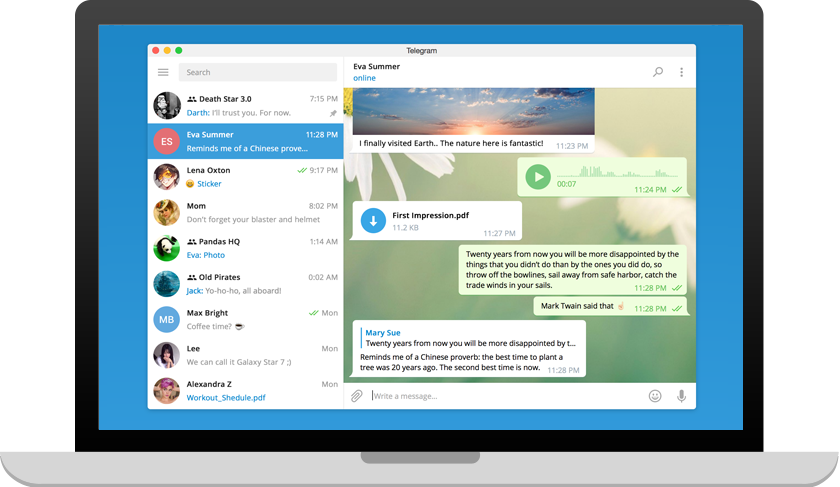
дёҚеҗҢи®ҫеӨҮдёҠзҡ„з”өжҠҘдёӢиҪҪи·Ҝеҫ„
Windowsзі»з»ҹдёӯзҡ„з”өжҠҘдёӢиҪҪж–Ү件еӨ№
-
й»ҳи®ӨдёӢиҪҪи·Ҝеҫ„пјҡеңЁWindowsж“ҚдҪңзі»з»ҹдёӯпјҢз”өжҠҘй»ҳи®Өе°ҶдёӢиҪҪзҡ„ж–Ү件дҝқеӯҳеңЁвҖңTelegram DesktopвҖқж–Ү件еӨ№дёӯпјҢи·Ҝеҫ„йҖҡеёёдёәC:\Users\з”ЁжҲ·еҗҚ\Downloads\Telegram DesktopгҖӮжүҖжңүйҖҡиҝҮз”өжҠҘдёӢиҪҪзҡ„ж–Ү件пјҢеҢ…жӢ¬еӣҫзүҮгҖҒи§Ҷйў‘гҖҒж–ҮжЎЈзӯүпјҢйғҪдјҡеӯҳеӮЁеңЁиҝҷдёӘдҪҚзҪ®гҖӮеҰӮжһңз”ЁжҲ·жІЎжңүжӣҙж”№й»ҳи®Өи·Ҝеҫ„пјҢиҝҷе°ҶжҳҜз”өжҠҘдёӢиҪҪж–Ү件зҡ„еӯҳеӮЁдҪҚзҪ®гҖӮ
-
еҰӮдҪ•жҹҘзңӢжҲ–жӣҙж”№и·Ҝеҫ„пјҡз”ЁжҲ·еҸҜд»ҘйҖҡиҝҮж–Ү件иө„жәҗз®ЎзҗҶеҷЁиҝӣе…ҘC:\Users\з”ЁжҲ·еҗҚ\DownloadsпјҢжүҫеҲ°вҖңTelegram DesktopвҖқж–Ү件еӨ№пјҢжҹҘзңӢе’Ңз®ЎзҗҶжүҖжңүдёӢиҪҪзҡ„ж–Ү件гҖӮеҰӮжһңз”ЁжҲ·еёҢжңӣжӣҙж”№дёӢиҪҪи·Ҝеҫ„пјҢеҸҜд»ҘйҖҡиҝҮз”өжҠҘзҡ„вҖңи®ҫзҪ®вҖқз•Ңйқўиҝӣе…ҘвҖңж–Ү件и®ҫзҪ®вҖқйғЁеҲҶпјҢжӣҙж”№дёәе…¶д»–ж–Ү件еӨ№пјҢеҰӮеӨ–йғЁзЎ¬зӣҳжҲ–е…¶д»–еҲҶеҢәгҖӮ
-
дјҳеҢ–зЈҒзӣҳз©әй—ҙпјҡWindowsз”ЁжҲ·еҸҜд»Ҙе®ҡжңҹжё…зҗҶвҖңTelegram DesktopвҖқж–Ү件еӨ№пјҢеҲ йҷӨдёҚеҶҚйңҖиҰҒзҡ„ж–Ү件пјҢжҲ–иҖ…е°Ҷж–Ү件移еҠЁеҲ°еӨ–йғЁеӯҳеӮЁи®ҫеӨҮпјҢйҮҠж”ҫжң¬ең°зЈҒзӣҳз©әй—ҙгҖӮдҪҝз”ЁзЈҒзӣҳжё…зҗҶе·Ҙе…·д№ҹеҸҜд»Ҙеё®еҠ©дјҳеҢ–зЈҒзӣҳзҡ„дҪҝз”ЁгҖӮ
MacOSи®ҫеӨҮдёҠзҡ„з”өжҠҘдёӢиҪҪдҪҚзҪ®
-
й»ҳи®ӨдёӢиҪҪи·Ҝеҫ„пјҡеңЁMacOSзі»з»ҹдёӯпјҢз”өжҠҘдёӢиҪҪзҡ„ж–Ү件йҖҡеёёдҝқеӯҳеңЁз”ЁжҲ·зҡ„вҖңдёӢиҪҪвҖқж–Ү件еӨ№дёӯпјҢи·Ҝеҫ„дёә~/Downloads/Telegram DesktopгҖӮз”ЁжҲ·еҸҜд»ҘйҖҡиҝҮFinderжү“ејҖиҜҘи·Ҝеҫ„жҹҘзңӢжүҖжңүдёӢиҪҪзҡ„з”өжҠҘж–Ү件гҖӮиҝҷдёӘи·Ҝеҫ„жҳҜMacOSзҡ„й»ҳи®ӨдёӢиҪҪдҪҚзҪ®пјҢеҰӮжһңжІЎжңүеҒҡд»»дҪ•дҝ®ж”№пјҢжүҖжңүйҖҡиҝҮз”өжҠҘдёӢиҪҪзҡ„ж–Ү件йғҪдјҡдҝқеӯҳеҲ°иҜҘдҪҚзҪ®гҖӮ
-
еҰӮдҪ•жҹҘзңӢжҲ–жӣҙж”№и·Ҝеҫ„пјҡеңЁз”өжҠҘзҡ„вҖңи®ҫзҪ®вҖқдёӯпјҢз”ЁжҲ·еҸҜд»Ҙиҝӣе…ҘвҖңж–Ү件管зҗҶвҖқйғЁеҲҶпјҢжҹҘзңӢеҪ“еүҚзҡ„дёӢиҪҪи·Ҝеҫ„гҖӮеҰӮжһңз”ЁжҲ·еёҢжңӣжӣҙж”№дёӢиҪҪи·Ҝеҫ„пјҢзӮ№еҮ»вҖңжӣҙж”№и·Ҝеҫ„вҖқжҢү钮并йҖүжӢ©дёҖдёӘж–°зҡ„ж–Ү件еӨ№пјҢеҰӮжЎҢйқўжҲ–еӨ–йғЁеӯҳеӮЁгҖӮжӣҙж”№еҗҺпјҢжүҖжңүж–°зҡ„дёӢиҪҪж–Ү件е°ҶеӯҳеӮЁеңЁйҖүе®ҡзҡ„ж–Ү件еӨ№дёӯпјҢз”ЁжҲ·еҸҜд»Ҙж–№дҫҝең°з®ЎзҗҶгҖӮ
-
з®ЎзҗҶдёӢиҪҪж–Ү件пјҡMacOSз”ЁжҲ·еҸҜд»ҘдҪҝз”ЁFinderжҢүзұ»еһӢгҖҒж—ҘжңҹзӯүеҲҶзұ»дёӢиҪҪзҡ„ж–Ү件пјҢжҲ–иҖ…йҖҡиҝҮжҗңзҙўеҠҹиғҪеҝ«йҖҹе®ҡдҪҚжүҖйңҖж–Ү件гҖӮеҜ№дәҺеӨ§йҮҸдёӢиҪҪзҡ„ж–Ү件пјҢе®ҡжңҹж•ҙзҗҶж–Ү件еӨ№жңүеҠ©дәҺжҸҗй«ҳзі»з»ҹзҡ„иҝҗиЎҢж•ҲзҺҮгҖӮ
Androidи®ҫеӨҮзҡ„з”өжҠҘж–Ү件еӨ№и·Ҝеҫ„
-
й»ҳи®ӨдёӢиҪҪи·Ҝеҫ„пјҡеңЁAndroidи®ҫеӨҮдёҠпјҢз”өжҠҘй»ҳи®Өе°ҶдёӢиҪҪзҡ„ж–Ү件дҝқеӯҳеңЁи®ҫеӨҮеҶ…еӯҳзҡ„вҖңTelegramвҖқж–Ү件еӨ№пјҢи·Ҝеҫ„дёә/storage/emulated/0/TelegramгҖӮз”ЁжҲ·еҸҜд»ҘйҖҡиҝҮж–Ү件管зҗҶеҷЁеә”з”Ёи®ҝй—®иҝҷдёӘж–Ү件еӨ№пјҢжҹҘзңӢжүҖжңүдёӢиҪҪзҡ„ж–Ү件гҖӮеҜ№дәҺжҹҗдәӣи®ҫеӨҮпјҢдёӢиҪҪж–Ү件д№ҹеҸҜиғҪдҝқеӯҳеңЁSDеҚЎдёӯзҡ„зӣёеҗҢи·Ҝеҫ„дёӢгҖӮ
-
еҰӮдҪ•жҹҘзңӢжҲ–жӣҙж”№и·Ҝеҫ„пјҡз”ЁжҲ·еҸҜд»ҘйҖҡиҝҮж–Ү件管зҗҶеҷЁеә”з”Ёиҝӣе…ҘвҖңTelegramвҖқж–Ү件еӨ№пјҢжҹҘзңӢе’Ңз®ЎзҗҶдёӢиҪҪзҡ„ж–Ү件гҖӮеҰӮжһңи®ҫеӨҮж”ҜжҢҒSDеҚЎеӯҳеӮЁпјҢз”ЁжҲ·еҸҜд»ҘеңЁвҖңдҝқеӯҳж–Ү件еҲ°вҖқи®ҫзҪ®дёӯйҖүжӢ©е°Ҷж–Ү件еӯҳеӮЁеҲ°SDеҚЎдёҠгҖӮиҝӣе…Ҙз”өжҠҘзҡ„вҖңи®ҫзҪ®вҖқ->вҖңж•°жҚ®е’ҢеӯҳеӮЁвҖқйғЁеҲҶпјҢеҸҜд»Ҙдҝ®ж”№дёӢиҪҪж–Ү件еӨ№зҡ„дҪҚзҪ®пјҢйҖүжӢ©еӯҳеӮЁеҲ°и®ҫеӨҮеҶ…еӯҳжҲ–SDеҚЎгҖӮ
-
дјҳеҢ–еӯҳеӮЁз©әй—ҙпјҡAndroidз”ЁжҲ·еҸҜд»Ҙе®ҡжңҹжё…зҗҶвҖңTelegramвҖқж–Ү件еӨ№дёӯзҡ„дёҚеҝ…иҰҒж–Ү件пјҢжҲ–иҖ…е°ҶеӨ§ж–Ү件пјҲеҰӮи§Ҷйў‘жҲ–еӣҫзүҮпјү移еҠЁеҲ°SDеҚЎдёӯд»ҘиҠӮзңҒеҶ…йғЁеӯҳеӮЁз©әй—ҙгҖӮйҖҡиҝҮе®ҡжңҹжЈҖжҹҘе’Ңж•ҙзҗҶпјҢиғҪеӨҹжңүж•ҲдјҳеҢ–и®ҫеӨҮзҡ„еӯҳеӮЁз©әй—ҙпјҢ并жҸҗй«ҳж–Ү件и®ҝй—®йҖҹеәҰгҖӮ
з”өжҠҘж–Ү件管зҗҶдёҺеҲҶзұ»
еҰӮдҪ•ж•ҙзҗҶз”өжҠҘдёӢиҪҪзҡ„ж–Ү件
-
е®ҡжңҹжё…зҗҶе’ҢеҲҶзұ»пјҡйҡҸзқҖж—¶й—ҙзҡ„жҺЁз§»пјҢз”өжҠҘдёӢиҪҪзҡ„ж–Ү件дјҡйҖҗжёҗе Ҷз§ҜпјҢзү№еҲ«жҳҜеңЁж–Ү件зұ»еһӢз№ҒеӨҡзҡ„жғ…еҶөдёӢпјҢж•ҙзҗҶж–Ү件жҳҫеҫ—е°ӨдёәйҮҚиҰҒгҖӮз”ЁжҲ·еҸҜд»ҘйҖҡиҝҮе®ҡжңҹжЈҖжҹҘз”өжҠҘзҡ„дёӢиҪҪж–Ү件еӨ№пјҢеҲ йҷӨйӮЈдәӣдёҚеҶҚйңҖиҰҒзҡ„ж–Ү件пјҢдҫӢеҰӮж—§зҡ„еӣҫзүҮгҖҒи§Ҷйў‘жҲ–иҝҮжңҹзҡ„ж–ҮжЎЈгҖӮйҷӨдәҶеҲ йҷӨдёҚеҝ…иҰҒзҡ„ж–Ү件пјҢз”ЁжҲ·иҝҳеҸҜд»Ҙж №жҚ®ж–Ү件зұ»еһӢгҖҒж—ҘжңҹжҲ–йҮҚиҰҒжҖ§еҜ№ж–Ү件иҝӣиЎҢеҲҶзұ»гҖӮдҪҝз”ЁдёҚеҗҢзҡ„ж–Ү件еӨ№еҸҜд»Ҙжңүж•ҲеҮҸе°‘ж–Ү件е Ҷз§ҜпјҢдҝқжҢҒж–Ү件еӨ№зҡ„ж•ҙжҙҒгҖӮ
-
дҪҝз”Ёж–Ү件管зҗҶе·Ҙе…·пјҡдёәжӣҙй«ҳж•Ҳең°ж•ҙзҗҶдёӢиҪҪж–Ү件пјҢз”ЁжҲ·еҸҜд»ҘдҪҝз”Ёж“ҚдҪңзі»з»ҹжҸҗдҫӣзҡ„ж–Ү件管зҗҶе·Ҙе…·пјҲеҰӮWindowsиө„жәҗз®ЎзҗҶеҷЁгҖҒMacOS FinderзӯүпјүеҜ№ж–Ү件иҝӣиЎҢжҺ’еәҸгҖӮйҖҡиҝҮиҝҷдәӣе·Ҙе…·пјҢз”ЁжҲ·еҸҜд»Ҙж №жҚ®ж–Ү件зҡ„зұ»еһӢгҖҒеӨ§е°ҸгҖҒж—ҘжңҹзӯүиҝӣиЎҢжҺ’еәҸпјҢеҝ«йҖҹжүҫеҲ°йңҖиҰҒзҡ„ж–Ү件гҖӮеҗҢж—¶пјҢд№ҹеҸҜд»ҘйҖҡиҝҮжҗңзҙўеҠҹиғҪжҹҘжүҫзү№е®ҡж–Ү件пјҢйҒҝе…ҚжүӢеҠЁеҜ»жүҫгҖӮ
-
е®ҡжңҹеӨҮд»Ҫж–Ү件пјҡдёәдәҶйҒҝе…Қз”өжҠҘдёӢиҪҪзҡ„ж–Ү件еңЁи®ҫеӨҮдёҠе Ҷз§ҜиҝҮеӨҡпјҢеҚ з”ЁеӯҳеӮЁз©әй—ҙпјҢз”ЁжҲ·еҸҜд»Ҙе®ҡжңҹе°ҶйҮҚиҰҒж–Ү件еӨҮд»ҪеҲ°еӨ–йғЁеӯҳеӮЁи®ҫеӨҮжҲ–дә‘еӯҳеӮЁдёӯгҖӮйҖҡиҝҮеӨҮд»ҪпјҢз”ЁжҲ·дёҚд»…еҸҜд»ҘиҠӮзңҒжң¬ең°еӯҳеӮЁз©әй—ҙпјҢиҝҳеҸҜд»ҘзЎ®дҝқж–Ү件дёҚдјҡдёўеӨұжҲ–жҚҹеқҸгҖӮ
дҪҝз”Ёж–Ү件еӨ№еҲҶзұ»з”өжҠҘдёӢиҪҪеҶ…е®№
-
жҢүж–Ү件зұ»еһӢеҲҶзұ»пјҡж–Ү件еҲҶзұ»жҳҜж•ҙзҗҶдёӢиҪҪж–Ү件зҡ„дёҖз§Қжңүж•Ҳж–№ејҸгҖӮз”ЁжҲ·еҸҜд»Ҙж №жҚ®ж–Ү件зҡ„зұ»еһӢпјҢеҰӮеӣҫзүҮгҖҒи§Ҷйў‘гҖҒж–ҮжЎЈзӯүпјҢеҲӣе»әдёҚеҗҢзҡ„ж–Ү件еӨ№пјҢеҲҶеҲ«еӯҳеӮЁиҝҷдәӣж–Ү件гҖӮжҜ”еҰӮпјҢеҸҜд»ҘдёәвҖңеӣҫзүҮвҖқеҲӣе»әдёҖдёӘж–Ү件еӨ№пјҢвҖңж–ҮжЎЈвҖқеҲӣе»әдёҖдёӘж–Ү件еӨ№пјҢиҖҢвҖңи§Ҷйў‘вҖқж–Ү件еҲҷеӯҳж”ҫеңЁеҸҰдёҖдёӘж–Ү件еӨ№йҮҢгҖӮйҖҡиҝҮиҝҷз§Қж–№ејҸпјҢз”ЁжҲ·иғҪеӨҹеҝ«йҖҹжүҫеҲ°жүҖйңҖж–Ү件пјҢ并йҒҝе…ҚеңЁдёҖдёӘж–Ү件еӨ№дёӯеҜ»жүҫдёҚеҗҢзұ»еһӢзҡ„ж–Ү件гҖӮ
-
жҢүз”ЁйҖ”еҲҶзұ»пјҡйҷӨдәҶжҢүж–Ү件зұ»еһӢеҲҶзұ»пјҢз”ЁжҲ·иҝҳеҸҜд»Ҙж №жҚ®ж–Ү件зҡ„з”ЁйҖ”иҝӣиЎҢеҲҶзұ»гҖӮдҫӢеҰӮпјҢеҸҜд»ҘеҲӣе»әвҖңе·ҘдҪңж–Ү件вҖқгҖҒвҖңеЁұд№җж–Ү件вҖқгҖҒвҖңеӯҰд№ иө„ж–ҷвҖқзӯүж–Ү件еӨ№пјҢе°Ҷзӣёе…іж–Ү件еӯҳж”ҫеңЁеҜ№еә”зҡ„ж–Ү件еӨ№дёӯгҖӮиҝҷз§Қж–№ејҸйҖӮз”ЁдәҺеӨ§йҮҸж–Ү件еӯҳеӮЁзҡ„жғ…еҶөпјҢзү№еҲ«жҳҜеҪ“дёӢиҪҪж–Ү件еӨҡдё”зұ»еһӢз№ҒжқӮж—¶пјҢиғҪеӨҹеё®еҠ©з”ЁжҲ·жӣҙиҪ»жқҫең°з®ЎзҗҶж–Ү件гҖӮ
-
жҢүдёӢиҪҪж—ҘжңҹеҲҶзұ»пјҡеҜ№дәҺйңҖиҰҒйў‘з№ҒдёӢиҪҪзҡ„з”ЁжҲ·пјҢжҢүдёӢиҪҪж—ҘжңҹеҲҶзұ»ж–Ү件д№ҹжҳҜдёҖз§Қжңүж•Ҳзҡ„з®ЎзҗҶж–№жі•гҖӮз”ЁжҲ·еҸҜд»Ҙж №жҚ®дёӢиҪҪзҡ„ж—¶й—ҙдёәж–Ү件е‘ҪеҗҚжҲ–е°Ҷж–Ү件移еҠЁеҲ°зӣёеә”зҡ„ж–Ү件еӨ№дёӯпјҢдҫӢеҰӮвҖң2025е№ҙ1жңҲдёӢиҪҪвҖқгҖҒвҖң2025е№ҙ2жңҲдёӢиҪҪвҖқзӯүгҖӮиҝҷз§ҚеҲҶзұ»ж–№ејҸеҸҜд»Ҙеё®еҠ©з”ЁжҲ·иҝҪжәҜж–Ү件зҡ„еҺҶеҸІпјҢжүҫеҲ°жҢҮе®ҡж—¶й—ҙж®өеҶ…дёӢиҪҪзҡ„ж–Ү件гҖӮ
з”өжҠҘдёӢиҪҪж–Ү件зҡ„е‘ҪеҗҚдёҺж Үзӯҫз®ЎзҗҶ
-
规иҢғеҢ–ж–Ү件е‘ҪеҗҚпјҡдёәйҒҝе…Қж–Ү件混д№ұпјҢз”ЁжҲ·еҸҜд»Ҙдёәз”өжҠҘдёӢиҪҪзҡ„ж–Ү件и®ҫе®ҡз»ҹдёҖзҡ„е‘ҪеҗҚ规еҲҷгҖӮ规иҢғеҢ–зҡ„ж–Ү件е‘ҪеҗҚеҸҜд»ҘеҢ…жӢ¬ж—ҘжңҹгҖҒйЎ№зӣ®еҗҚз§°гҖҒж–Ү件зұ»еһӢзӯүдҝЎжҒҜпјҢдҫӢеҰӮпјҡвҖңйЎ№зӣ®еҗҚз§°_ж—Ҙжңҹ_ж–Ү件зұ»еһӢвҖқгҖӮйҖҡиҝҮиҝҷз§Қе‘ҪеҗҚж–№ејҸпјҢз”ЁжҲ·еҸҜд»Ҙеҝ«йҖҹиҜҶеҲ«ж–Ү件еҶ…е®№пјҢдҫҝдәҺеҗҺжңҹжҹҘжүҫе’Ңз®ЎзҗҶгҖӮжҜ”еҰӮпјҢвҖңMarketing_Report_2025-07-01.pdfвҖқдјҡжҜ”вҖңfile1.pdfвҖқжӣҙеҠ жё…жҷ°жҳҺдәҶгҖӮ
-
дҪҝз”Ёж ҮзӯҫеҠҹиғҪз®ЎзҗҶж–Ү件пјҡиҷҪ然з”өжҠҘжң¬иә«дёҚжҸҗдҫӣж Үзӯҫз®ЎзҗҶеҠҹиғҪпјҢдҪҶз”ЁжҲ·еҸҜд»ҘеҲ©з”Ёж“ҚдҪңзі»з»ҹжҲ–第дёүж–№иҪҜ件дёәж–Ү件添еҠ ж ҮзӯҫжҲ–ж Үи®°гҖӮдҫӢеҰӮпјҢеңЁMacOSдёҠпјҢз”ЁжҲ·еҸҜд»ҘдҪҝз”ЁвҖңFinderвҖқз»ҷж–Ү件添еҠ ж ҮзӯҫпјҢдҪҝз”ЁйўңиүІжҲ–е…ій”®иҜҚиҝӣиЎҢж Үи®°пјҢд»ҘдҫҝеҢәеҲҶж–Ү件зҡ„дјҳе…Ҳзә§жҲ–йҮҚиҰҒжҖ§гҖӮеңЁWindowsдёҠпјҢз”ЁжҲ·д№ҹеҸҜд»ҘйҖҡиҝҮж–Ү件еұһжҖ§дёәж–Ү件添еҠ ж ҮзӯҫгҖӮж Үзӯҫз®ЎзҗҶеҸҜд»Ҙеё®еҠ©з”ЁжҲ·жӣҙжңүж•Ҳең°зӯӣйҖүе’ҢеҲҶзұ»ж–Ү件гҖӮ
-
еҲҶй…Қдјҳе…Ҳзә§дёҺеӨҮжіЁпјҡеҰӮжһңж–Ү件иҫғдёәеӨҚжқӮпјҢж¶үеҸҠеӨҡдёӘйЎ№зӣ®жҲ–йңҖиҰҒзү№еҲ«ж ҮжіЁпјҢз”ЁжҲ·еҸҜд»ҘеңЁж–Ү件еҗҚдёӯеҠ е…Ҙзӣёе…іеӨҮжіЁжҲ–дјҳе…Ҳзә§ж ҮиҜҶгҖӮдҫӢеҰӮпјҢдҪҝз”ЁвҖңйҮҚиҰҒвҖқжҲ–вҖңеҫ…еӨ„зҗҶвҖқзӯүиҜҚиҜӯеңЁж–Ү件еҗҚеүҚзјҖж ҮиҜҶе…¶зҠ¶жҖҒгҖӮиҝҷз§Қж–№жі•жңүеҠ©дәҺеңЁж–Ү件йҮҸиҫғеӨ§ж—¶еҝ«йҖҹиҜҶеҲ«йҮҚиҰҒж–Ү件пјҢжҸҗеҚҮе·ҘдҪңж•ҲзҺҮгҖӮйҖҡиҝҮз»“еҗҲе‘ҪеҗҚдёҺж Үзӯҫз®ЎзҗҶпјҢз”ЁжҲ·еҸҜд»Ҙжӣҙй«ҳж•Ҳең°з®ЎзҗҶз”өжҠҘдёӢиҪҪзҡ„ж–Ү件гҖӮ
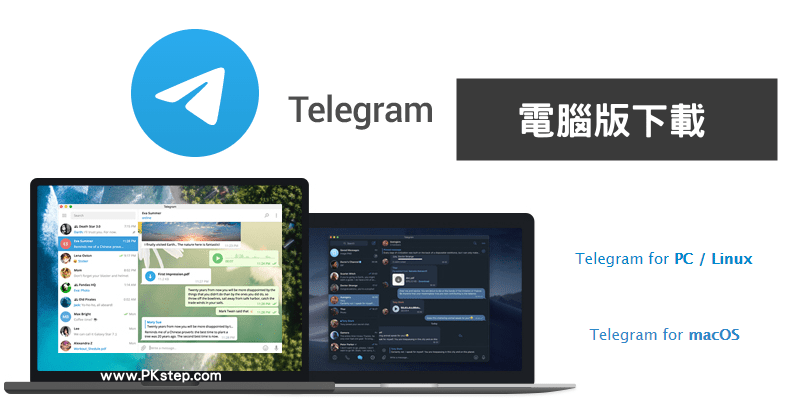
еҰӮдҪ•жё…зҗҶз”өжҠҘдёӢиҪҪж–Ү件еӨ№
еҲ йҷӨдёҚеҝ…иҰҒзҡ„з”өжҠҘж–Ү件
-
иҜҶеҲ«дёҚеҶҚйңҖиҰҒзҡ„ж–Ү件пјҡжё…зҗҶз”өжҠҘдёӢиҪҪж–Ү件еӨ№зҡ„第дёҖжӯҘжҳҜиҜҶеҲ«е“Әдәӣж–Ү件дёҚеҶҚйңҖиҰҒгҖӮз”ЁжҲ·еҸҜд»ҘжҹҘзңӢж–Ү件еӨ№дёӯзҡ„ж–Ү件пјҢеҲ йҷӨдёҖдәӣиҝҮж—¶зҡ„ж–Ү件жҲ–дёҚеҶҚйңҖиҰҒзҡ„ж–Ү件гҖӮдҫӢеҰӮпјҢдёҖдәӣе·Із»ҸжҹҘзңӢиҝҮзҡ„еӣҫзүҮгҖҒи§Ҷйў‘гҖҒж–ҮжЎЈзӯүпјҢеҸҜиғҪе·Із»ҸдёҚеҶҚжңүз”ЁгҖӮйҖҡиҝҮжүӢеҠЁжЈҖжҹҘпјҢз”ЁжҲ·еҸҜд»ҘеҲ йҷӨйӮЈдәӣдёҚеҶҚйңҖиҰҒзҡ„ж–Ү件гҖӮдёәйҒҝе…ҚеҲ йҷӨйҮҚиҰҒж–Ү件пјҢе»әи®®е…ҲиҝӣиЎҢеӨҮд»ҪжҲ–дҪҝз”Ёж–Ү件管зҗҶе·Ҙе…·иҝӣиЎҢйў„и§ҲгҖӮ
-
еҲ йҷӨйҮҚеӨҚж–Ү件пјҡжңүж—¶пјҢз”өжҠҘдёӢиҪҪж–Ү件еӨ№дёӯеҸҜиғҪдјҡеӯҳеңЁйҮҚеӨҚзҡ„ж–Ү件гҖӮз”ЁжҲ·еҸҜд»ҘдҪҝз”Ёж–Ү件еҺ»йҮҚе·Ҙе…·пјҲеҰӮCCleanerжҲ–Duplicate CleanerзӯүпјүжқҘжү«жҸҸ并еҲ йҷӨйҮҚеӨҚзҡ„ж–Ү件гҖӮеҲ йҷӨйҮҚеӨҚж–Ү件дёҚд»…иғҪиҠӮзңҒзЈҒзӣҳз©әй—ҙпјҢиҝҳиғҪеё®еҠ©жҸҗй«ҳж–Ү件еӨ№з®ЎзҗҶзҡ„ж•ҲзҺҮгҖӮ
-
еҲ йҷӨдёҙж—¶ж–Ү件е’Ңзј“еӯҳпјҡз”өжҠҘдјҡдёӢиҪҪдёҖдәӣдёҙж—¶ж–Ү件е’Ңзј“еӯҳж•°жҚ®пјҢиҝҷдәӣж–Ү件еҫҖеҫҖеҚ з”ЁиҫғеӨ§зҡ„еӯҳеӮЁз©әй—ҙгҖӮйҖҡиҝҮе®ҡжңҹжё…зҗҶиҝҷдәӣдёҚеҶҚйңҖиҰҒзҡ„дёҙж—¶ж–Ү件пјҢз”ЁжҲ·еҸҜд»ҘйҮҠж”ҫеӯҳеӮЁз©әй—ҙпјҢжҸҗеҚҮзі»з»ҹжҖ§иғҪгҖӮеңЁз”өжҠҘзҡ„вҖңи®ҫзҪ®вҖқдёӯпјҢз”ЁжҲ·еҸҜд»ҘжүҫеҲ°вҖңжё…зҗҶзј“еӯҳвҖқеҠҹиғҪпјҢе®ҡжңҹжё…зҗҶзј“еӯҳж–Ү件пјҢеҮҸе°‘еӯҳеӮЁеҚ з”ЁгҖӮ
дҪҝз”Ёжё…зҗҶе·Ҙе…·дјҳеҢ–зЈҒзӣҳз©әй—ҙ
-
дҪҝз”ЁзЈҒзӣҳжё…зҗҶе·Ҙе…·пјҡзЈҒзӣҳжё…зҗҶе·Ҙе…·жҳҜдёҖз§Қеё®еҠ©з”ЁжҲ·дјҳеҢ–еӯҳеӮЁз©әй—ҙзҡ„жңүж•Ҳж–№жі•гҖӮWindowsзі»з»ҹжҸҗдҫӣдәҶиҮӘеёҰзҡ„вҖңзЈҒзӣҳжё…зҗҶвҖқе·Ҙе…·пјҢз”ЁжҲ·еҸҜд»ҘйҖҡиҝҮиҜҘе·Ҙе…·жү«жҸҸзЎ¬зӣҳдёӯзҡ„ж— з”Ёж–Ү件пјҢеҰӮдёҙж—¶ж–Ү件гҖҒжөҸи§ҲеҷЁзј“еӯҳгҖҒзі»з»ҹж—Ҙеҝ—зӯүгҖӮиҝҷдәӣж–Ү件дјҡеҚ з”ЁдёҚеҝ…иҰҒзҡ„зЈҒзӣҳз©әй—ҙпјҢе®ҡжңҹдҪҝз”ЁзЈҒзӣҳжё…зҗҶе·Ҙе…·еҸҜд»Ҙеё®еҠ©йҮҠж”ҫз©әй—ҙгҖӮеҜ№дәҺMacOSз”ЁжҲ·пјҢд№ҹеҸҜд»ҘдҪҝз”ЁвҖңCleanMyMacвҖқиҝҷзұ»з¬¬дёүж–№е·Ҙе…·жё…зҗҶж— з”Ёж–Ү件пјҢиҝӣдёҖжӯҘдјҳеҢ–еӯҳеӮЁз©әй—ҙгҖӮ
-
жё…зҗҶж— з”Ёзҡ„е®үиЈ…еҢ…е’Ңж—Ҙеҝ—ж–Ү件пјҡз”өжҠҘдёӢиҪҪзҡ„ж–Ү件жңүж—¶дјҡеҢ…жӢ¬дёҖдәӣе®үиЈ…еҢ…гҖҒжӣҙж–°ж–Ү件жҲ–ж—Ҙеҝ—ж–Ү件пјҢиҝҷдәӣж–Ү件еңЁдёӢиҪҪеҗҺеҸҜиғҪдёҚеҶҚйңҖиҰҒгҖӮдҪҝз”Ёжё…зҗҶе·Ҙе…·еҸҜд»Ҙеё®еҠ©з”ЁжҲ·еҝ«йҖҹиҜҶеҲ«иҝҷдәӣж–Ү件并еҲ йҷӨгҖӮжё…зҗҶе·Ҙе…·еҸҜд»Ҙжү«жҸҸзЈҒзӣҳпјҢжүҫеҲ°еҚ з”Ёз©әй—ҙзҡ„ж— з”Ёж–Ү件пјҢ并жҸҗдҫӣе®үе…ЁеҲ йҷӨйҖүйЎ№пјҢйҒҝе…ҚиҜҜеҲ йҮҚиҰҒж–Ү件гҖӮ
-
жё…зҗҶеӨ§ж–Ү件пјҡжё…зҗҶе·Ҙе…·йҖҡеёёиғҪеӨҹиҜҶеҲ«ж–Ү件еӨ№дёӯзҡ„еӨ§ж–Ү件пјҢз”ЁжҲ·еҸҜд»ҘжҹҘзңӢ并еҶіе®ҡжҳҜеҗҰеҲ йҷӨиҝҷдәӣеҚ з”ЁеӨ§йҮҸеӯҳеӮЁз©әй—ҙзҡ„ж–Ү件гҖӮдҫӢеҰӮпјҢдёҖдәӣеӨ§и§Ҷйў‘ж–Ү件гҖҒй«ҳжё…еӣҫзүҮжҲ–ж— е…іж–ҮжЎЈпјҢеҸҜиғҪдјҡж— ж„ҸиҜҶең°еҚ з”ЁзЈҒзӣҳз©әй—ҙгҖӮдҪҝз”Ёжё…зҗҶе·Ҙе…·еҸҜд»Ҙеё®еҠ©еҝ«йҖҹжҹҘжүҫиҝҷдәӣж–Ү件пјҢзЎ®дҝқд»…дҝқз•ҷйҮҚиҰҒеҶ…е®№гҖӮ
е®ҡжңҹж•ҙзҗҶз”өжҠҘж–Ү件еӨ№зҡ„еҘҪеӨ„
-
йҮҠж”ҫзЈҒзӣҳз©әй—ҙпјҡе®ҡжңҹж•ҙзҗҶз”өжҠҘдёӢиҪҪж–Ү件еӨ№жңүеҠ©дәҺйҮҠж”ҫзЈҒзӣҳз©әй—ҙпјҢзү№еҲ«жҳҜеңЁж–Ү件дёӢиҪҪйҮҸиҫғеӨ§зҡ„жғ…еҶөдёӢгҖӮйҖҡиҝҮжё…зҗҶдёҚеҝ…иҰҒзҡ„ж–Ү件е’ҢдјҳеҢ–ж–Ү件еӨ№з»“жһ„пјҢз”ЁжҲ·еҸҜд»ҘдҝқжҢҒзЈҒзӣҳзҡ„е……и¶із©әй—ҙпјҢзЎ®дҝқзі»з»ҹиҝҗиЎҢйЎәз•…гҖӮеӨ§йҮҸдёӢиҪҪж–Ү件зҡ„з§ҜзҙҜдјҡеҜјиҮҙзЈҒзӣҳз©әй—ҙйҖҗжёҗеҸҳе°ҸпјҢиҝӣиҖҢеҪұе“Қзі»з»ҹжҖ§иғҪгҖӮеӣ жӯӨпјҢе®ҡжңҹж•ҙзҗҶж–Ү件еӨ№дёҚд»…иғҪйҮҠж”ҫз©әй—ҙпјҢиҝҳиғҪж”№е–„и®ҫеӨҮзҡ„ж•ҙдҪ“жҖ§иғҪгҖӮ
-
жҸҗй«ҳж–Ү件管зҗҶж•ҲзҺҮпјҡе®ҡжңҹж•ҙзҗҶз”өжҠҘдёӢиҪҪж–Ү件еӨ№иғҪеӨҹеё®еҠ©з”ЁжҲ·дҝқжҢҒж–Ү件зҡ„ж•ҙжҙҒе’ҢжңүеәҸгҖӮйҖҡиҝҮеҲҶзұ»е’Ңе‘ҪеҗҚ规еҲҷпјҢз”ЁжҲ·еҸҜд»ҘиҪ»жқҫжҹҘжүҫйңҖиҰҒзҡ„ж–Ү件пјҢйҒҝе…Қеӣ ж–Ү件е Ҷз§Ҝе’Ңж··д№ұиҖҢжөӘиҙ№ж—¶й—ҙгҖӮж•ҙзҗҶж–Ү件еӨ№ж—¶пјҢеҸҜд»ҘеҲӣе»әеӯҗж–Ү件еӨ№пјҢжҢүж–Ү件зұ»еһӢгҖҒз”ЁйҖ”жҲ–ж—ҘжңҹеҲҶзұ»ж–Ү件пјҢдҪҝеҫ—ж–Ү件管зҗҶеҸҳеҫ—жӣҙеҠ й«ҳж•ҲгҖӮ
-
жҸҗеҚҮзі»з»ҹжҖ§иғҪпјҡжё…зҗҶдёҚеҝ…иҰҒзҡ„ж–Ү件е’Ңзј“еӯҳиғҪжҳҫи‘—жҸҗеҚҮж“ҚдҪңзі»з»ҹзҡ„жҖ§иғҪгҖӮеҪ“зЈҒзӣҳз©әй—ҙе……и¶іж—¶пјҢзі»з»ҹиғҪеӨҹжӣҙеҘҪең°иҝҗиЎҢпјҢиҪҜ件еҠ иҪҪйҖҹеәҰжӣҙеҝ«пјҢж–Ү件жү“ејҖе’ҢеӯҳеҸ–д№ҹжӣҙеҠ жөҒз•…гҖӮе®ҡжңҹжё…зҗҶз”өжҠҘдёӢиҪҪж–Ү件еӨ№жңүеҠ©дәҺеҮҸе°‘зЈҒзӣҳзўҺзүҮпјҢдјҳеҢ–еӯҳеӮЁи®ҫеӨҮзҡ„иҜ»еҶҷйҖҹеәҰпјҢд»ҺиҖҢж”№е–„з”өи„‘зҡ„ж•ҙдҪ“жҖ§иғҪпјҢ延й•ҝи®ҫеӨҮзҡ„дҪҝз”ЁеҜҝе‘ҪгҖӮ

з”өжҠҘдёӢиҪҪзҡ„ж–Ү件еңЁе“ӘдёӘж–Ү件еӨ№пјҹ
з”өжҠҘдёӢиҪҪзҡ„ж–Ү件йҖҡеёёдҝқеӯҳеңЁжүӢжңәеҶ…йғЁеӯҳеӮЁзҡ„вҖңTelegramвҖқж–Ү件еӨ№дёӯпјҢе…·дҪ“и·Ҝеҫ„еҸҜиғҪжҳҜвҖңTelegram DocumentsвҖқгҖҒвҖңTelegram VideoвҖқжҲ–вҖңTelegram ImagesвҖқпјҢж №жҚ®ж–Ү件зұ»еһӢиҮӘеҠЁеҲҶзұ»гҖӮ
еҰӮдҪ•жүҫеҲ°з”өжҠҘдёӢиҪҪзҡ„ж–Ү件еӨ№пјҹ
з”ЁжҲ·еҸҜд»ҘйҖҡиҝҮжүӢжңәж–Ү件管зҗҶеҷЁиҝӣе…ҘеҶ…йғЁеӯҳеӮЁпјҢжҹҘжүҫеҗҚдёәвҖңTelegramвҖқзҡ„ж–Ү件еӨ№пјҢ然еҗҺиҝӣе…Ҙеӯҗж–Ү件еӨ№еҰӮDocumentsжҲ–VideoжқҘжҹҘзңӢдёӢиҪҪзҡ„ж–Ү件гҖӮ
з”өжҠҘдёӢиҪҪзҡ„еӣҫзүҮеңЁе“ӘдёӘж–Ү件еӨ№пјҹ
з”өжҠҘдёӢиҪҪзҡ„еӣҫзүҮйҖҡеёёдҝқеӯҳеңЁвҖңTelegram/Telegram ImagesвҖқж–Ү件еӨ№дёӯпјҢз”ЁжҲ·еҸҜд»ҘйҖҡиҝҮж–Ү件管зҗҶеҷЁиҝӣе…ҘиҜҘи·Ҝеҫ„жҹҘзңӢгҖӮ
з”өжҠҘдёӢиҪҪзҡ„и§Ҷйў‘дҝқеӯҳеңЁд»Җд№Ҳж–Ү件еӨ№пјҹ
дёӢиҪҪзҡ„и§Ҷйў‘ж–Ү件йҖҡеёёеӯҳеӮЁеңЁвҖңTelegram/Telegram VideoвҖқж–Ү件еӨ№дёӯпјҢз”ЁжҲ·еҸҜд»ҘеңЁж–Ү件管зҗҶеҷЁдёӯжүҫеҲ°иҜҘзӣ®еҪ•жҹҘзңӢи§Ҷйў‘гҖӮ
еҰӮдҪ•жӣҙж”№з”өжҠҘдёӢиҪҪж–Ү件зҡ„дҝқеӯҳдҪҚзҪ®пјҹ
дёҠдёҖзҜҮ: з”өжҠҘдёӢиҪҪзҡ„ж–Ү件и·Ҝеҫ„еңЁе“Әпјҹ
дёӢдёҖзҜҮ: з”өжҠҘдёӢиҪҪйҖҹеәҰйӮЈд№Ҳж…ў
